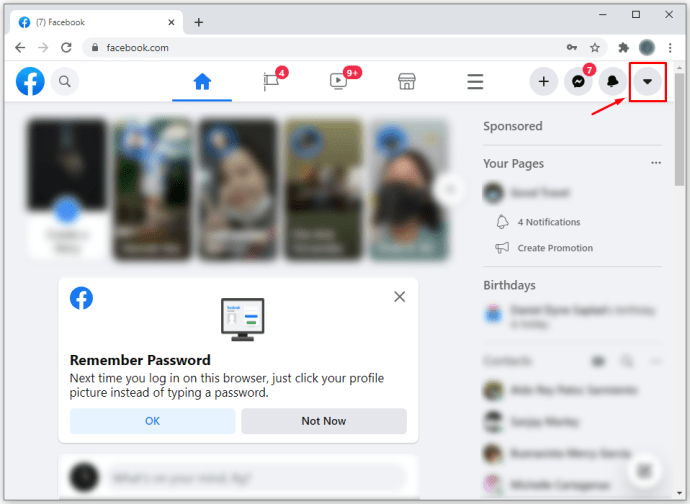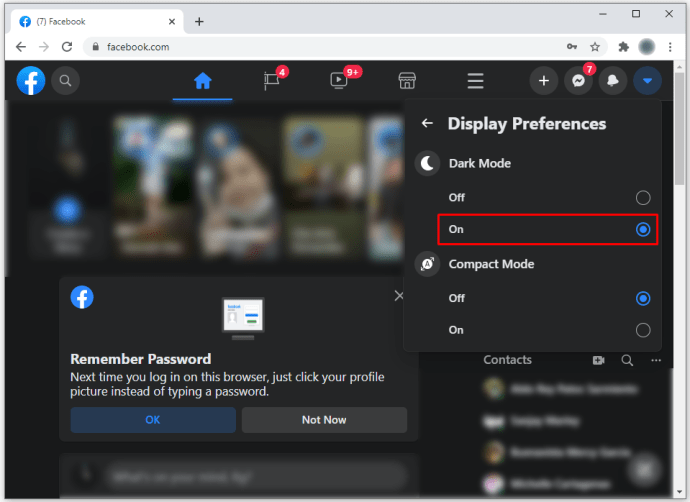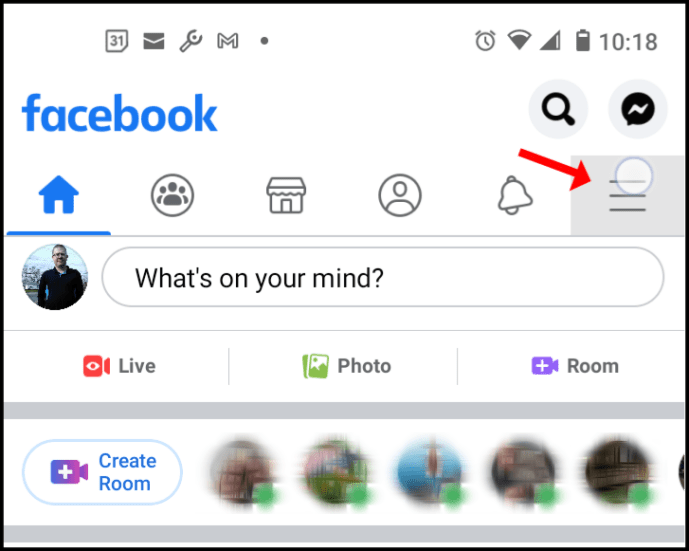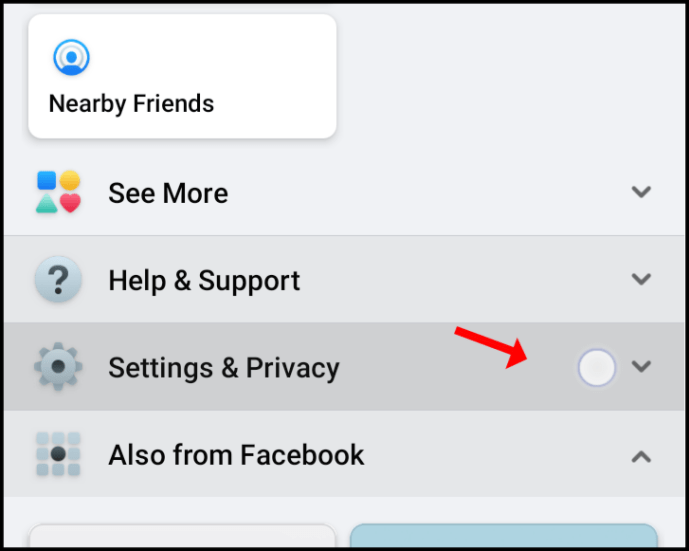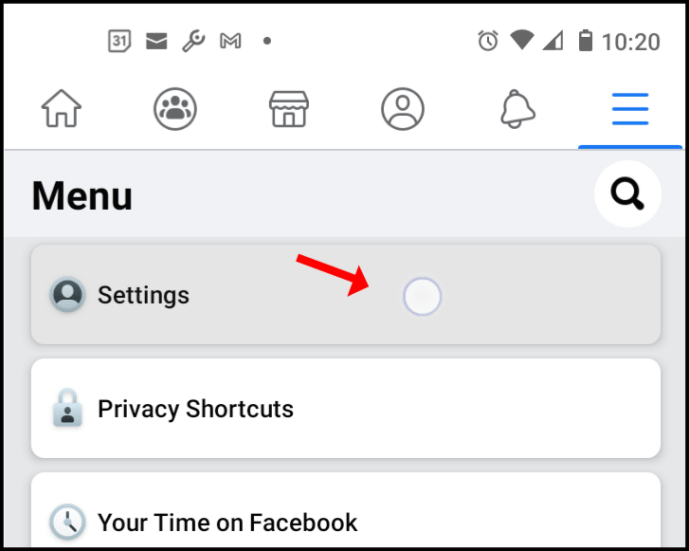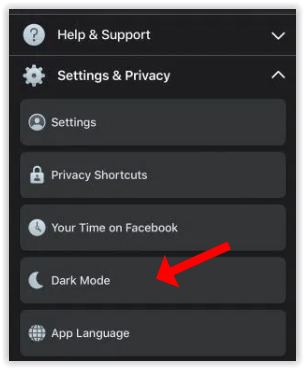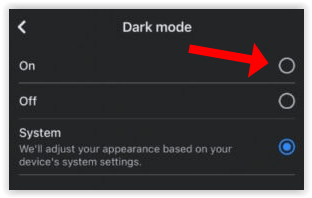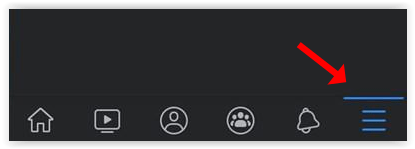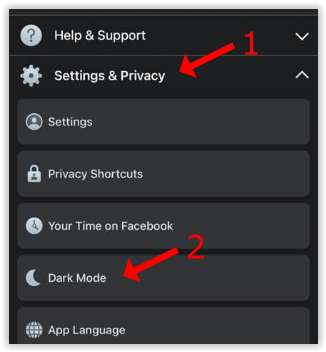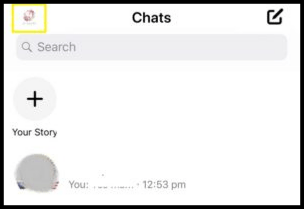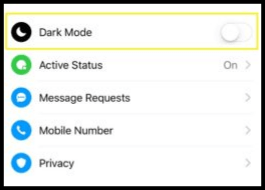Giao diện người dùng (UI) mới nhất của Facebook là một thay đổi được hoan nghênh và dễ dàng chuyển đổi từ các phiên bản cũ. Vì tùy chọn chế độ tối là một lựa chọn phổ biến cho các ứng dụng, nên có nghĩa là Facebook sẽ kêu gọi tính năng này.
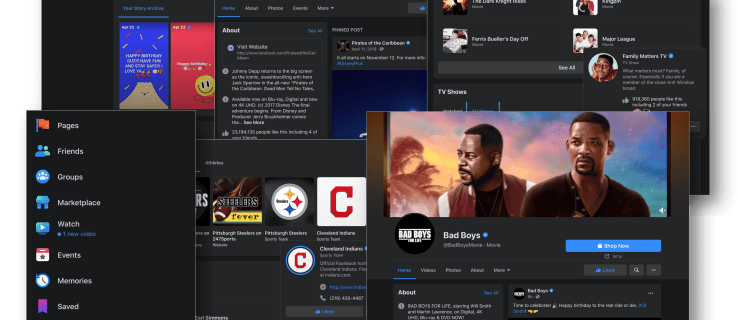
Vào năm 2019, Apple đã giới thiệu tùy chọn chế độ tối toàn cầu trên iOS 13. Android 10 trở lên cũng hỗ trợ cài đặt chế độ tối toàn cầu, nhưng hệ điều hành không hoạt động tốt với Facebook. Tuy nhiên, Facebook đã làm việc trên tùy chọn Chế độ tối độc lập với bất kỳ hệ điều hành nào, giống như các nhà phát triển ứng dụng khác đã làm trong nhiều năm trước khi iOS và Android có lựa chọn trong hệ điều hành.
Bất kể khả năng tương thích, mỗi ứng dụng hoặc thiết bị có một quy trình khác nhau để thiết lập chế độ tối trên Facebook, cũng như Messenger. Bài viết này hướng dẫn bạn các phương pháp khác nhau dựa trên ứng dụng được sử dụng và hệ điều hành, chẳng hạn như Windows 10, macOS Catalina, Android 10+ và iOS 13+.
Bật Chế độ tối của Facebook trên trình duyệt Mac và Windows
Để bật Chế độ tối cho Facebook trong trình duyệt Windows hoặc macOS, hãy làm như sau:
- Nhấp vào mũi tên hướng xuống ở phần trên bên phải của Facebook.
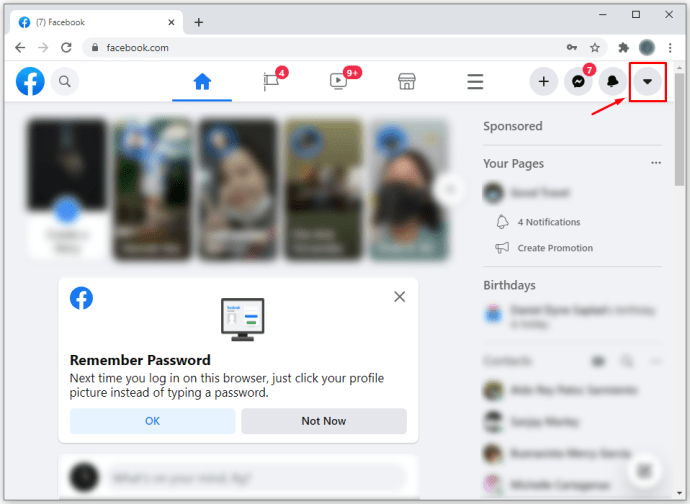
- Tìm Chế độ tối trong cài đặt, sau đó di chuyển thanh trượt sang bên phải để kích hoạt tùy chọn. Các trang Facebook của bạn sẽ xuất hiện với nền đen thay vì màu trắng.
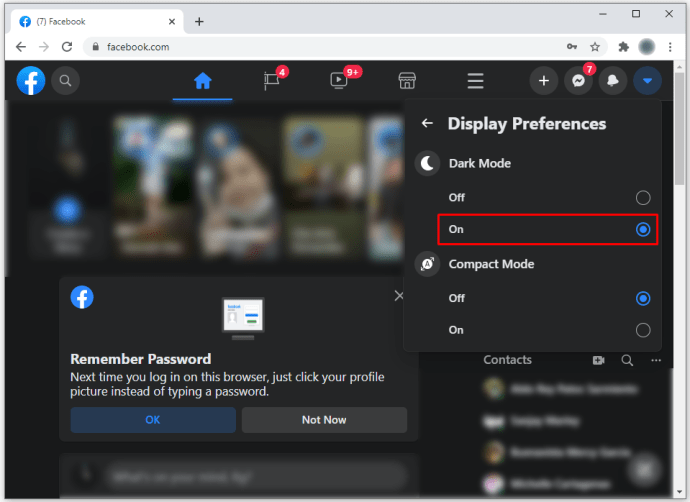
Ghi chú: Khi chuyển từ chế độ sáng sang chế độ tối trên Facebook (khi đang ở trong trình duyệt), cài đặt này sẽ thay đổi trên toàn diện. Mọi trang, bao gồm cả Messenger, sẽ tự động có giao diện người dùng tối.
Bật Chế độ tối của Facebook trên Android và iOS
Như đã nói ở trên, tin nhắn các ứng dụng trong iOS và Android bao gồm tính năng Chế độ tối và chúng đã có mặt khá lâu. Facebook hiện đã phát hành cài đặt Chế độ tối cho các thiết bị iOS và Android. Như đã đề cập trước đây, chế độ tối toàn cầu cài đặt trên Android 10 trở lên (hoặc iOS 13 trở lên) hoàn toàn không thay đổi Facebook, ít nhất là không phải ngay bây giờ.
Bật Chế độ tối của Facebook trong ứng dụng Android
Để bật chế độ tối trong ứng dụng Facebook Android, hãy làm theo các bước đơn giản sau:
- Trên Trang chủ Facebook, hãy nhấn vào "bánh hamburger" biểu tượng menu với ba đường ngang.
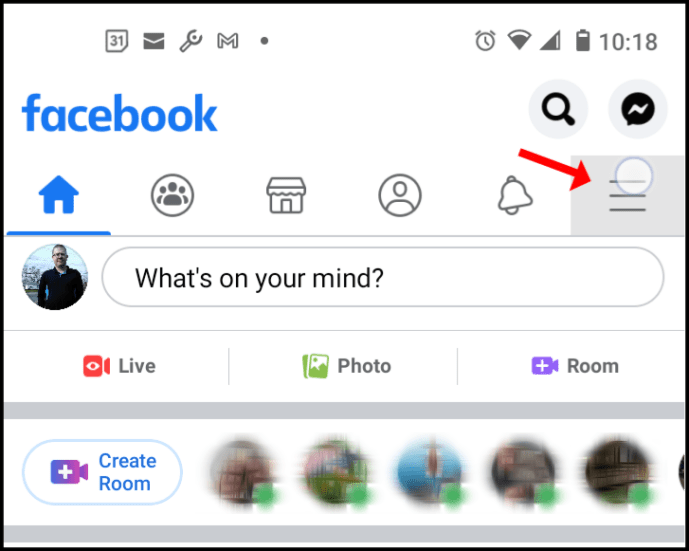
- Bấm vào “Cài đặt và quyền riêng tư” trong menu chính.
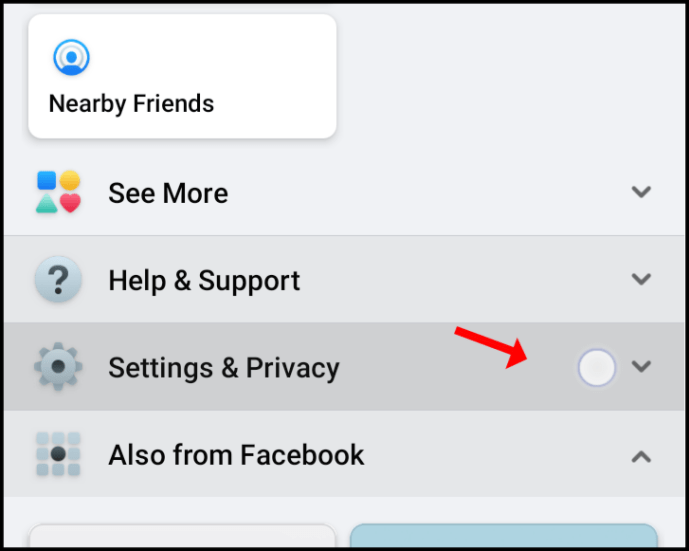
- Vô nhẹ “Cài đặt” trong menu phụ.
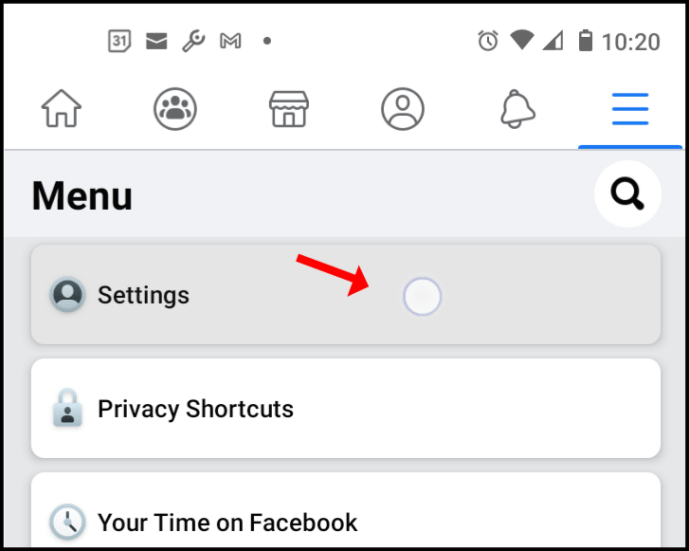
- Lựa chọn “Chế độ tối” để mở các tùy chọn tùy chỉnh.
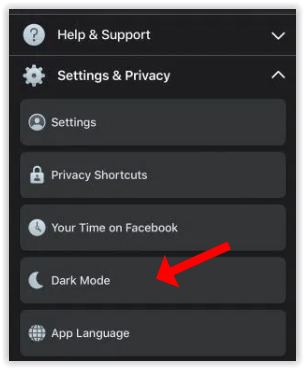
- Lựa chọn "Trên" để kích hoạt Chế độ tối.
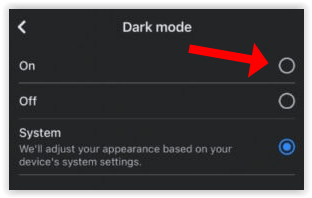
Bật Chế độ tối của Facebook trong iOS
Hiện đã có bản giới thiệu Chế độ tối của Facebook trên iOS. Làm theo các bước dưới đây.
- Trên Trang chủ Facebook, hãy nhấn vào "bánh hamburger" biểu tượng menu được tìm thấy ở phần dưới cùng bên phải. |
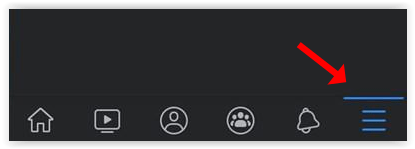
- Lựa chọn “Cài đặt và quyền riêng tư” trong menu chính, sau đó chọn “Chế độ tối” từ menu mở rộng.
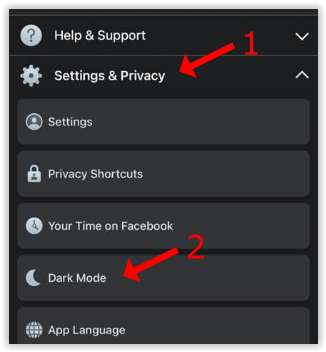
Chế độ tối của Facebook Messenger trong iOS
Để bật cài đặt Chế độ tối trên ứng dụng Facebook Messenger của iOS, hãy làm theo các bước sau.
- Chọn ảnh hồ sơ của bạn, nằm ở góc trên bên trái.
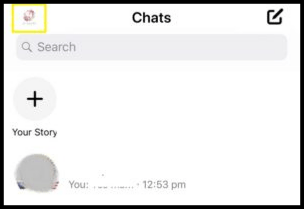
- Chọn “Chế độ tối” lựa chọn.
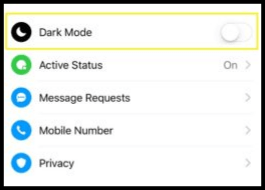
Nếu bạn là người dùng Facebook Lite hoặc muốn điều chỉnh nó để tận hưởng Chế độ tối cho đến khi nó xuất hiện trên ứng dụng Facebook chính của Android, đừng vội hy vọng. Chế độ tối không khả dụng ở mọi quốc gia cho ứng dụng Facebook Lite. Trong mọi trường hợp, để bật tính năng này, hãy làm theo hướng dẫn cho cài đặt Chế độ tối Facebook thông thường của Android.
Ngoài những hạn chế của Chế độ tối của Facebook, bạn có thể thử cài đặt chế độ sáng và tối của điện thoại. Android và iOS cung cấp tính năng chuyển đổi màu sắc để tạo nền tối hơn để cải thiện khả năng hiển thị, dù ngày hay đêm. Tùy chọn iOS có cơ hội tốt hơn để làm việc với Facebook ngay bây giờ, nhưng không có gì đảm bảo. Cài đặt Chế độ tối toàn cầu áp dụng nền tối cho bất kỳ ứng dụng nào hỗ trợ nó.
Thật không may, không có cách nào đảm bảo để tận hưởng Chế độ tối trong ứng dụng Facebook chính trên thiết bị di động iOS trừ khi bạn đủ may mắn nhận được bản giới thiệu hiện tại. Đối với Android, Dark Mode sẽ phải là Messenger ngay bây giờ trừ khi bạn có phiên bản Lite hoặc phiên bản Beta, nhưng điều đó còn hơn không.
Các câu hỏi thường gặp
Chế độ tối vẫn còn tương đối mới đối với người hâm mộ Facebook. Mặc dù nó là một tính năng tuyệt vời, bạn có thể có nhiều câu hỏi hơn. Hãy tiếp tục đọc để biết câu trả lời cho những câu hỏi thường gặp nhất.
Tôi không thấy tùy chọn cho Chế độ tối. Điều gì đang xảy ra?
Đây là câu hỏi phổ biến nhất mà chúng tôi nhận được. Facebook từ từ triển khai Chế độ tối cho một số người dùng và chỉ trên một số thiết bị nhất định. Ngày nay, nó sẽ có sẵn cho tất cả mọi người với các thiết bị đã đề cập ở trên. Tuy nhiên, nếu bạn không thấy tùy chọn Chế độ tối, chúng ta cần tìm hiểu sâu hơn một chút.
Trước tiên, nếu bạn đang sử dụng ứng dụng Facebook dành cho iOS hoặc Android, hãy xác minh rằng bạn đang chạy phiên bản mới nhất. Điều này rất quan trọng vì đây là bản cập nhật mới giới thiệu Chế độ tối cho chúng tôi. Nếu nó không được cập nhật, hãy tiếp tục và cập nhật ứng dụng của bạn.
Tiếp theo, nếu bạn đang sử dụng trình duyệt web, bạn có thể đang chạy phiên bản lỗi thời. Khi Chế độ tối lần đầu tiên được phát hành, nó chỉ có sẵn trên Facebook Mới. Nhấn vào biểu tượng mũi tên ở góc trên bên phải của Facebook và tìm tùy chọn để chuyển sang Facebook mới. Tùy chọn này hoàn toàn không xuất hiện vào năm 2021, nhưng như chúng tôi đã nói, nếu bằng cách nào đó bạn đang chạy phiên bản cũ hơn, bạn sẽ cần chuyển sang Facebook mới trước khi tùy chọn xuất hiện.
Chế độ tối có tốt hơn không?
Hầu hết người dùng thích Chế độ tối vì nó trông đẹp hơn. Tuy nhiên, người ta cũng nói rằng Chế độ tối ít gây căng thẳng cho mắt hơn và nó không ảnh hưởng đến mức melatonin (có nghĩa là bạn không thể ngủ sau khi chơi điện thoại trước khi đi ngủ.)
Chế độ tối cũng sử dụng ít thời lượng pin hơn so với chế độ sáng hơn. Nhìn chung, Chế độ tối là một tính năng phổ biến vì lý do chính đáng. Tuy nhiên, một số người thích giao diện chuẩn, đó là lý do tại sao bạn luôn có thể chuyển lại nếu muốn.